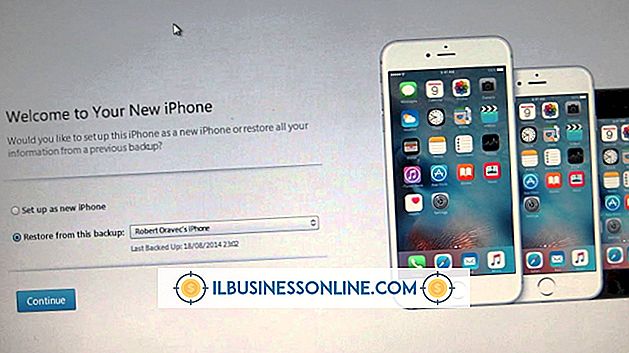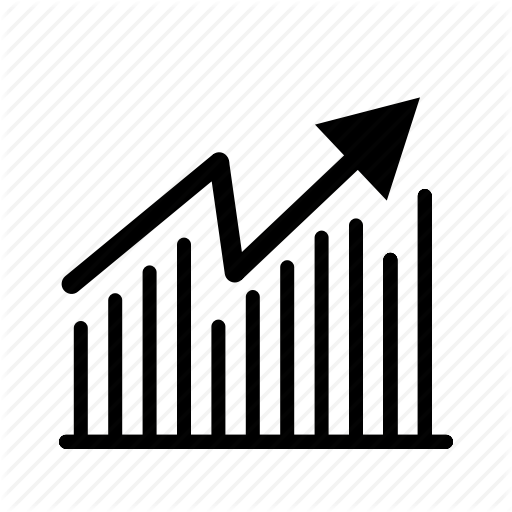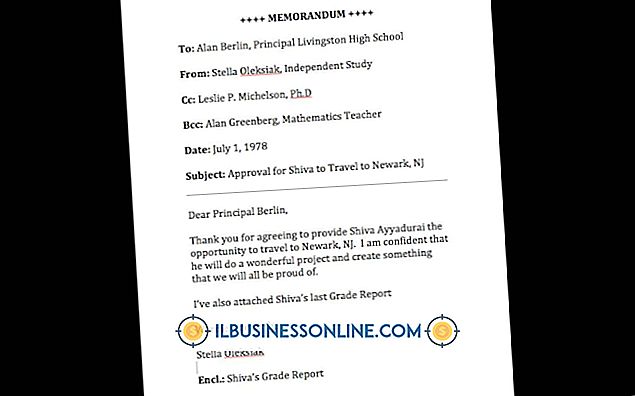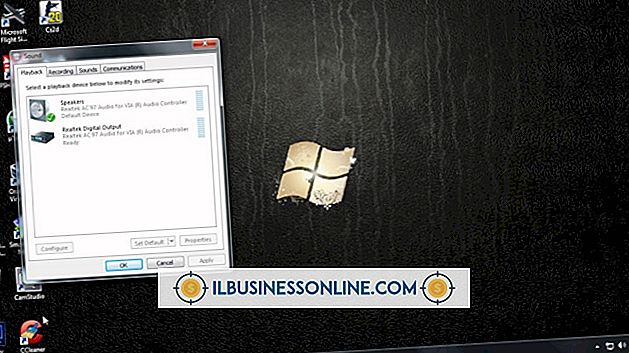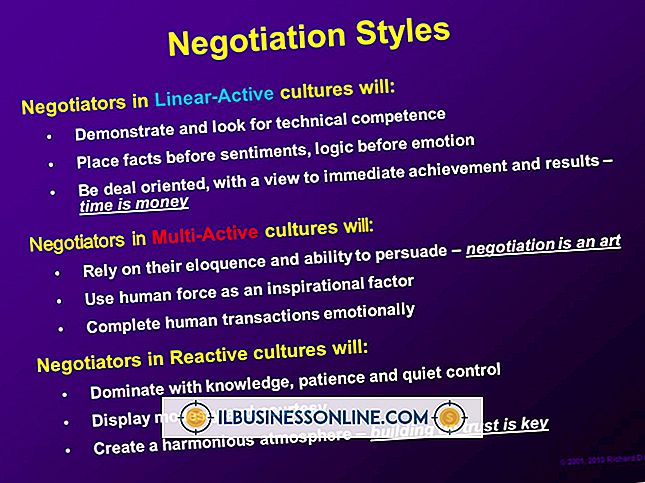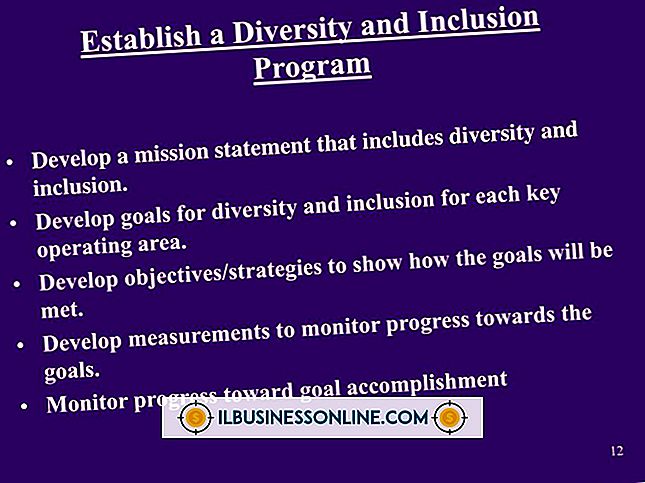Rozwiązanie problemu: Google Chrome nie ładuje Google.Com po zainstalowaniu Flash Playera
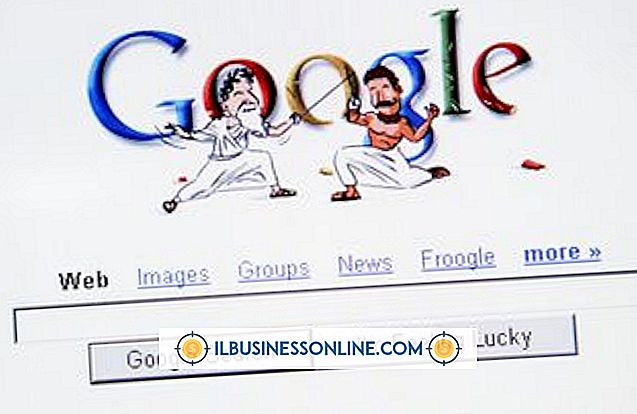
Przeglądarka Chrome Google pozwala na dużą personalizację przez użytkownika. Ta swoboda umożliwia zainstalowanie oprogramowania automatycznie zmieniającego ustawienia: coś, co jest przydatne, gdy chcesz, aby się stało, ale denerwujące i często tajemnicze, gdy tego nie robisz. Fakt, że nie możesz już uzyskać dostępu do Google.com po zainstalowaniu odtwarzacza Flash, może mieć kilka przyczyn.
Strona główna
Jeśli problem polega na tym, że nie widzisz już strony Google po uruchomieniu przeglądarki Chrome, prawdopodobnie Twoja domyślna strona główna została zmieniona bez Twojej wiedzy. Może się tak zdarzyć, ponieważ nie zauważyłeś, że jakiś program prosi o pozwolenie, aby to zrobić podczas instalacji, lub ponieważ nieuczciwy program zrobił to bez pytania. Jest to prosty problem do naprawienia. Kliknij przycisk "Menu" Chrome (trzy poziome linie), kliknij "Ustawienia", przewiń w dół do pozycji "Pokaż przycisk strony głównej" z adresem internetowym obok niej, a następnie kliknij "Zmień". Na wyświetlonym wyskakującym ekranie zastąp wymieniony adres internetowy "//www.google.com" (bez cudzysłowów) i kliknij "OK". Robiąc to, warto sprawdzić sekcję Wyszukiwanie w menu Ustawienia, aby sprawdzić, czy domyślna strona główna nie została zmieniona.
Rozszerzenia
Jeśli nie masz dostępu do Google w ogóle, możliwe jest, że nieuczciwe rozszerzenie - narzędzie dodatkowe w Chrome - wpływa na przeglądanie sieci. Aby to sprawdzić, kliknij przycisk "Menu" w przeglądarce Chrome, następnie "Narzędzia", a następnie "Rozszerzenia". Sprawdź listę aktywnych rozszerzeń, które są wyświetlane za pomocą kolorowej ikony, a pole "Włączone" jest zaznaczone. Jeśli zauważysz, że nie rozpoznajesz lub nie instalowałeś, odznacz pole "Włączone". Jeśli to rozwiąże problem i możesz ponownie uzyskać dostęp do Google, wróć do listy rozszerzeń i kliknij ikonę kosza, aby usunąć niechciane rozszerzenia. Pamiętaj, że zawsze możesz później zainstalować rozszerzenia.
Nastawić
Jeśli nadal nie możesz rozwiązać problemu z dostępem do Google, możesz całkowicie zresetować ustawienia Chrome. Spowoduje to przywrócenie Google do pierwotnej, domyślnej konfiguracji. Aby to zrobić, kliknij ikonę "Menu" Chrome, następnie "Ustawienia", a następnie kliknij "Pokaż ustawienia zaawansowane". Przewiń w dół i kliknij "Resetuj ustawienia przeglądarki", a następnie "Resetuj". Pamiętaj, że resetowanie powoduje usunięcie rozszerzeń i plików cookie, ale zmiany te nie są nieodwracalne. Zresetowanie Chrome nie powoduje usunięcia zapisanych zakładek.
Lampa błyskowa
Jeśli zainstalowałeś Flasha dla Chrome, możliwe, że był to nieuczciwy program, a nie Adobe. Dzieje się tak, ponieważ Adobe Flash Player jest wbudowany w Chrome i automatycznie aktualizuje się wraz z samym Chrome; nie musisz pobierać go osobno. Aby upewnić się, że używasz wbudowanej wersji Flash w Chrome, wpisz "chrome: plugins" na pasku przeglądarki i naciśnij klawisz "Enter". Przewiń w dół do sekcji Flash i poszukaj wpisu "pepflashplayer.dll" i upewnij się, że jest zaznaczone i włączone.